Ovdje možete istražiti postupne metode kako biste razumjeli kako otvoriti ili proslijediti portove na raznim ruterima kao što su Asus, Belkin, Netgear, itd:
Kada je u pitanju internet, brzina je sve. Prenos uživo, igranje igara, dijeljenje datoteka, sve što radite je mnogo bolje uz bržu vezu.
Prosljeđivanje porta ili otvaranje porta čini prijenos podataka efikasnijim i bržim. Može biti zastrašujuće modificirati vaš ruter, ali ne traje dugo i mi smo tu da vas uputimo kako da otvorite portove na ruteru.
Mreža, ruter i portovi

Prije nego što krenemo u to kako proslijediti portove na ruteru, shvatite kako ruter radi s mrežom. Podaci putuju u i izvan mreže koristeći ruter kao bijeg. Na primjer, ako kliknete na blog, zahtjev za podacima se šalje vašem ruteru.
Ruter zatim prosljeđuje zahtjev serveru bloga. Server šalje tražene podatke nazad ruteru, koje vaš ruter prosljeđuje vašem uređaju na kojem pokušavate otvoriti blog. Sve se to dešava u milisekundama.
Lukovi su kanali kroz koje ruteri šalju i primaju podatke. Postoji preko 65000 portova sa kojih možete koristiti. Ako radite dvije stvari u isto vrijeme, recimo slušate Spotify i pretražujete, vaš ruter će koristiti najmanje dva odvojena porta da istovremeno stupi u kontakt sa dva servera.
Neke aplikacijeuređaji sa slojevima enkripcije, pa čak i ako je vaš ruter hakiran, vaši uređaji će biti sigurni.
a programi su dizajnirani da koriste određene portove. Na primjer, sve HTML zahtjeve će primiti Port 80, port 110 je posvećen e-porukama, itd. Mada, obično ne morate manipulisati portovima, ali dobro je znati kako da ih modificirate.Kako otvoriti port
Svi ruteri dolaze s osnovnim zaštitnim zidovima kako bi vaša veza bila sigurna . Ovi zaštitni zidovi ponekad mogu blokirati dolaznu vezu. Dakle, možda ćete morati otvoriti port za određene aplikacije. Koraci za otvaranje portova se malo razlikuju za svaki ruter, ali osnovni koraci ostaju isti.
Pronađite IP adresu na svom ruteru
Postoje različiti načini za pronalaženje IP adrese vašeg rutera
Na Windowsu
Metoda#1
- Kliknite na tipke Windows i R.
- Upišite cmd i pritisnite enter.
- Upišite ipconfig i pritisnite enter.
- Broj pored opcije Default Gateway je IP adresa vašeg rutera.

Metod#2
- Otvorite kontrolnu tablu.
- Idite na Mreža i Internet.
- Kliknite na Prikaži status mreže i zadatke.
- Idite na Centar za mrežu i dijeljenje.
- Kliknite na naziv vaše internetske veze.

- Odaberite Ethernet status.
- Idite na detalje.
- Kliknite na Detalji mrežne veze.
- IP naveden kao IPv4 Default Gateway je IP adresa vašeg rutera.
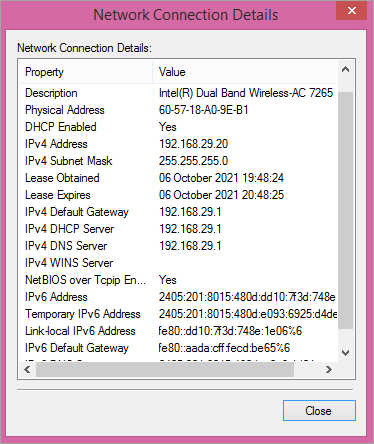
Na Macu
Pronalaženje IP adrese vašeg ruteraadresa na Mac-u je prilično jednostavna.
- Kliknite na Apple meni.
- Odaberite opciju System Preferences.
- Idite na ikonu Mreža.
- Kliknite na svoju mrežnu vezu.
- Odaberite Napredno.
- Idite na karticu TCP/IP.
- Pored rutera će biti njegova IP adresa.

Proslijedite portove na Asus ruteru
- Pronađite IP adresu vašeg rutera.
- Upišite IP adresu u adresnu traku vašeg pretraživača.
- Pritisnite Enter.
- Unesite svoje korisničko ime i lozinku (admin je zadano korisničko ime i lozinka).
- Kliknite na Prijava.
- Kliknite na WAN .
- Odaberite virtuelni server/prosljeđivanje porta.

[slika izvor ]
- Unesite naziv svog porta da zapamtite zašto je kreiran.
- Upišite broj ili opseg porta koji želite otvoriti.
- Unesite IP adresu uređaja na koji želite proslijediti svoj port.
- Odaberite protokol (TCP/UDP).
- Kliknite Dodaj.
- Kliknite Primijeni.
- Ponovo pokrenite ruter.
Otvorite portove na Belkin ruteru
- Pronađite IP adresu svog rutera (192.168.2.1 je zadana IP adresa).
- Upišite IP adresu u adresnu traku vašeg pretraživača.
- Pritisnite Enter.
- Kliknite na opciju Virtuelni serveri na lijevoj traci.
- Unesite korisničko ime (podrazumevano korisničko ime je admin).
- Unesite lozinku (podrazumevana lozinka jelozinka).
- Kliknite na Pošalji.
- Idite na opciju Virtuelni serveri.

[slika izvor ]
- Označite polje za potvrdu Omogući.
- Imenujte port za prosljeđivanje.
- Unesite port broj u okvirima ulaznog i odlaznog porta.
- Kliknite na Tip i odaberite odgovarajući protokol za port (TCP/UDP).
- Unesite IP adresu uređaja na koji želite da ga proslijedite do.
- Kliknite na Primijeni promjene na vrhu ekrana.
- Ponovo pokrenite ruter.
Otvorite portove na TP-Link ruteru
- Pronađite IP adresu rutera (192.168.1.1 je zadana IP adresa).
- Upišite IP adresu u adresnu traku vašeg pretraživača.
- Pritisnite Enter.
- Unesite svoje korisničko ime i lozinku (admin je zadano korisničko ime i lozinka).
- Kliknite na Prijava.
- Idite na opciju linka za prosljeđivanje na lijevoj strani stranice.
- Iz menija odaberite Virtualni serveri.

[slika izvor ]
- Kliknite na Dodaj novi.
- Unesite broj porta u okvir Service Port.
- Upišite IP adresu na koju želite proslijediti port.
- Iz okvira protokola izaberite pravi protokol (TCP/UDP).
- Idite na padajući meni Status.
- Odaberite Omogućeno.
- Kliknite Sačuvajte.
- Ponovo pokrenite ruter.
Proslijedi portove na ruteru Netgear
- Prijavite se na IP vašeg Netgear rutera.
- Idite naNapredno.
- Odaberite Napredno podešavanje.
- Kliknite na Prosljeđivanje portova/Pokretanje porta.
- Idite na Dodaj prilagođenu uslugu.

[slika izvor ]
- Upišite naziv uređaja.
- Unesite broj porta i eksterni port.
- Odaberite protokol (TCP/UDP).
- Unesite IP adresu svog uređaja na koji želite proslijediti port.
- Odaberite Apply.
- Ponovo pokrenite ruter.
Otvorite portove na Draytek ruteru
- Pronađite IP adresu rutera (192.168.1.1 je zadana IP adresa) .
- Unesite IP adresu u adresnu traku vašeg pretraživača.
- Pritisnite Enter.
- Unesite korisničko ime (podrazumevano korisničko ime je admin).
- Unesite lozinku (podrazumevana lozinka je lozinka).
- Kliknite na Prijava.
- Idite na NAT link sa leve strane.
- Iz menija izaberite Preusmeravanje porta.

[slika izvor ]
- U blizini centar, pronađite vezu Index Number, kliknite na nju.
- Idite na padajući okvir Mode.
- Kliknite na Range za prosljeđivanje raspona portova.
- Za prosljeđivanje jednog porta kliknite na Pojedinačan.
- U polje Ime usluge upišite naziv za svoju uslugu.
- Odaberite tip protokola (TCP/UDP).
- Iz padajućeg okvira WAN IP odaberite Sve.
- Upišite IP adresu uređaja za koji želite da otvorite port.
- Kliknite OK.
- Ponovo pokrenite tvojruter.
Proslijedi portove na Dovado ruteru
- Pronađi IP adresu rutera (192.168.0.1 je zadana IP adresa).
- Unesite IP adresu u adresnoj traci vašeg pretraživača.
- Pritisnite Enter.
- Unesite korisničko ime (podrazumevano korisničko ime je admin).
- Unesite lozinku (podrazumevana lozinka je lozinka).
- Kliknite na Prijava.
- Idite na LAN opciju na lijevoj strani.

- Odaberite vezu za prosljeđivanje portova.
- Unesite broj porta za prosljeđivanje.
- Iz padajuće liste Protokol odaberite odgovarajući protokol (TCP/UDP).
- Unesite IP adresu uređaja za prosljeđivanje porta do.
- Kliknite na dugme Destination Port.
- Ponovo pokrenite ruter.
Otvorite portove na Arris ruteru
- Pronađite ruter IP adresa (192.168.0.1 je zadana IP adresa).
- Upišite IP adresu u adresnu traku vašeg pretraživača.
- Pritisnite Enter.
- Unesite korisničko ime ( zadano korisničko ime je admin).
- Unesite lozinku (zadana lozinka je lozinka).
- Idite na karticu Vatrozid.
- Odaberite virtuelne servere/prosljeđivanje portova.

[slika izvor ]
- Kliknite na Dodaj.
- Odaberite raspon ulaznih portova, unesite isti broj ako želite otvoriti samo jedan port.
- Odaberite odgovarajući protokol (TCP/UDP).
- Unesite uređaj IP adresa na koju ćete proslijediti port.
- Idite na Add Virtual Serveropcija.
- Moći ćete vidjeti novi virtuelni HTTP server.
- Ponovo pokrenite ruter.
Otvorite portove za PS4
Tamo ima 4,3 milijarde Ipv4 adresa, a ipak to nije dovoljno za sve veći broj korisnika interneta. Prevođenje mrežnih adresa ili NAT osigurava da ne ostanete bez IP adresa.
Također omogućava vašem ruteru da djeluje kao posrednik između vaše mreže i interneta. Možete imati javnu IP adresu za komunikaciju sa Internetom i više IP adresa za različite uređaje na vašoj mreži. Dakle, jedna IP adresa može pokriti cijelu mrežu.
NAT pretvara javni IP u privatni i obrnuto. Ali portovi se koriste tako da podaci mogu doći do pravog primaoca i postoji drugačiji port za različite aplikacije.
Vaš operativni sistem pronalazi broj porta paketa podataka da bi razumio gdje ga poslati. UPnP protokol automatski dodjeljuje ove brojeve portova aplikacijama.
Za igraću konzolu postoje tri tipa NAT-ova:
NAT tip 1: To je otvoreni NAT gdje je vaš PS4 povezan direktno na Internet, a NAT nije konfigurisan na ruteru. Nema zaštitni zid i stoga je nesigurna mreža. Poznat je po velikom kašnjenju u igrama.
Kada koristite NAT1, možete razgovarati s drugim igračima i ugostiti više igara, ali lako može postati plijen hakera. Iako je NAT tip 1 vrlo fleksibilani nudi najveće kašnjenje, također može lako zaraziti vašu mrežu.
NAT tip 2: To je umjerena mreža i obično se koristi za PS4. Koristi ruter i može proslijediti pakete koristeći unaprijed definirani port. Stoga je sigurniji od tipa 1. Ne možete hostirati igre, ali ćete razgovarati i koristiti igre za više igrača.
NAT tip 3: Ovo je stroga mreža gdje ćete imati ograničenu povezanost sa drugim igračima. Možete igrati igre za više igrača i razgovarati samo sa korisnicima koji imaju tip 1. NAT tip 3 je najsigurnija veza od svih, ali ne možete uživati u igrama kao na druga dva NAT-a. Vaš PS4 će raditi iza rutera bez mrežnih portova koji su mu proslijeđeni.
Proslijedi port PS4
Proces se može razlikovati ovisno o vašem ruteru, ali osnovni koraci će ostati isti.
- Idite na Postavke.
- Kliknite na Mrežu.
- Odaberite Prikaži status veze.
- Zabilježite MAC i IP adresu vašeg PS4.
- Otvorite pretraživač.
- Unesite IP adresu vašeg rutera.
- Pritisnite enter.
- Unesite ID za prijavu i lozinku.
- Kliknite na Login.
- Pronađite opciju Port Forwarding.
- Dodajte pravila za TCP 80, 443, 3478, 3479, 3480 i UDP 3478, 3479.
- Ponovo pokrenite ruter .

Često postavljana pitanja
P #1) Šta znači otvoriti portove na ruteru?
Odgovor: Otvaranje portova na ruteru znači pakete saovi brojevi portova su dozvoljeni u vašem LAN-u i van njega.
P #2) Da li je bezbedno otvarati portove na mom ruteru?
Odgovor: Otvoreni portovi nisu opasni, ali ono što radite s njima na nivou sistema može biti. Možete ih označiti opasnima ovisno o tome koje su aplikacije i usluge izložene na tim portovima. Manje otvoreni portovi smanjuju mogućnost napada na vašu mrežu.
P #3) Koje portove nije sigurno otvoriti?
Odgovor: Port 20,21, 22, 23, 25, 53, 139, 80-443, 445, 1433,1434, 3306, 3389. Iako su obično otvoreni, ovo su portovi koji se najčešće zloupotrebljavaju i stoga mogu biti nesigurni za otvaranje.
P #4) Da li port 445 mora biti otvoren?
Odgovor: TCP 445 je potreban za dijeljenje datoteka i pisača. Dakle, osim ako ne trebate dijeliti datoteke i štampače, ne morate otvarati port 445.
P #5) Da li da otvorim port 23?
Odgovor: Port 23 je za Telnet usluge i jedan je od najčešće zloupotrebljavanih portova. Dakle, držite ga zatvorenim.
Zaključak
Iako otvaranje porta na vašem ruteru ima određene prednosti, ono također ima i nedostatke. Ostavlja vaše uređaje otvorenim za velike online rizike koji vas mogu učiniti ranjivima na napade zlonamjernog softvera. Otvoreni portovi uklanjaju sloj sigurnosti.
Dakle, kada otvarate port, obavezno poduzmite dodatne mjere za zaštitu vašeg rutera jer je to sloj zaštite između vašeg uređaja i ostatka interneta. Zaštitite svoje